- 分类3000+
- 产品3000+
- 服务3000+
- 厂商3000+
- 用户3000+
- 智慧校园疑难问题大家一起去解决
 教育数字化知识图谱
教育数字化知识图谱
登录查询教育数字化知识信息
打开微信扫一扫
 教育数字化知识图谱
教育数字化知识图谱
打开微信扫一扫
我校目前已开通了通过登录
VPN
访问校内资源的统一认证平台,校内师生在校外可通过登录
VPN
访问校内相关业务系统及资源平台。具体使用方法如下:
1 、 输入 V PN 地址
打开浏览器,输入 VPN 地址: https://vpn.nua.edu.cn/ ,登录页面会自动跳转到“统一身份认证”平台,用户在“用户名”一栏中输入个人工号或学号, 根据提示 在密码栏中输入个人密码,然后点击“登录” (登录后请尽快修改个人密码) 。 本 V PN 只支持此网页登录方式,不支持移动端、客户端登录。
2 、安装 EC 客户端
首次 登录 VPN 平台页面后,系统会根据用户所使用浏览器的检测情况,提示安装 EC ( Easy Connect ) 客户端。用户只有第一次登录时需要下载客户端,之后登录都无需下载, 在安装后下次登录时会自动启用。具体 安装步骤 如下:
( 1 )在客户端安装提示 条目上 点击“下载 EC 客户端” 。

( 2 ) 在 客户端下载页面(如下图),用户可根据所使用系统自行下 载安装。
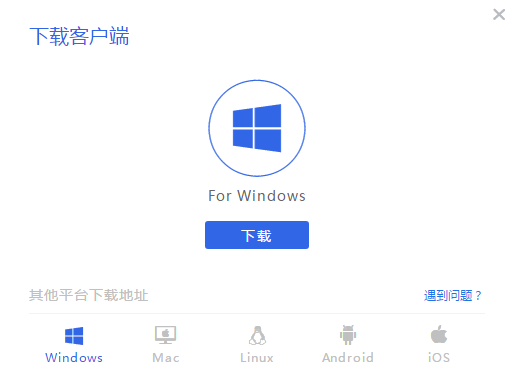
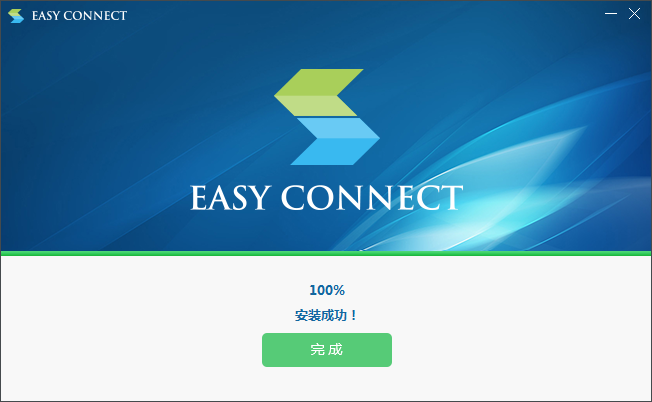
(
3
)安装完成后,用户电脑屏幕
右上角
会自动出现
EC
悬浮
图标
 ,安装完毕。
,安装完毕。
( 4 )如用户之前已下载安装过 EC 客户端,在登录 VPN 后页面会提示系统升级,用户按页面提示进行升级即可。
3 、 点击链接访问相应校内业务系统
用户再次登录页面,所有资源都 可点击使用 , 目前资源按功能类型分学术科研公共资源、图书馆试用资源、教学行政管理等区域, 用户可按照需求分别点击 链接 访问。

4 、 知网的再次登录及 I P 登录
由于中国知网公司在处理用户有效 IP 的 技术 方式上有待 内部 调整,所以用户在访问知网的过程中有可能会出现平台无法自动识别用户 IP 地址,提示用户需再次登录 的情况 。遇到该情况处理方式如下图所示:
(
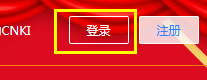 1
)用户可点击知网页面右上角的“登录”(如图)
1
)用户可点击知网页面右上角的“登录”(如图)
(
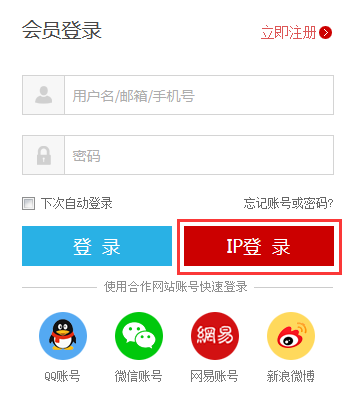 2
)在“会员登录”页面点击“
IP
登录”(如图),平台会识别用户的
IP
地址,在知网页面上显示“南京艺术学院”的机构名称后方可正常使用,否则要重新刷新页面,直至显示“南京艺术学院”。如在下载过程中出现下载失败的情况可更换其它浏览器或咨询图书馆或信息中心老师。
2
)在“会员登录”页面点击“
IP
登录”(如图),平台会识别用户的
IP
地址,在知网页面上显示“南京艺术学院”的机构名称后方可正常使用,否则要重新刷新页面,直至显示“南京艺术学院”。如在下载过程中出现下载失败的情况可更换其它浏览器或咨询图书馆或信息中心老师。
5 、申请账户
目前我校部分教职工并未开通统一身份认证账户,如需申请,可由所在部门、学院在办公自动化系统( OA )上进行申请。网页端和移动端的申请页面如下图。当申请流程完成后即可开通。

网页端↑
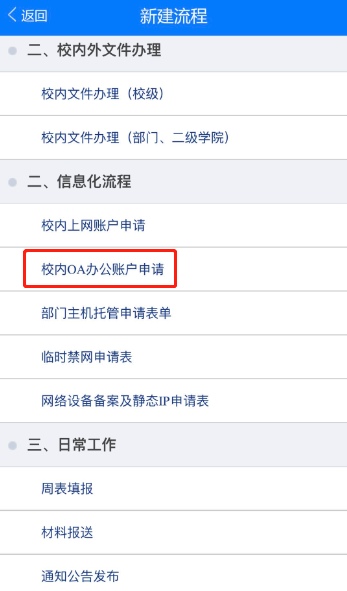
↑ 移动端
6 、 其他未尽事宜可拨打信息中心值班电话 1 5380405840 进行咨询。
VPN使用常见问题解答
1、输入https://vpn.nua.edu.cn后,浏览器提示“ 不安全链接 ”的接入方法
解决办法:
以谷歌浏览器为例,点开“高级”按键(如图2),点击继续前往vpn.nua.edu.cn即可。


2 、确认成功登陆知网?
登陆知网后在网页右上角看到“南京艺术学院”则登陆成功,若无显示“南京艺术学院”则登陆不成功。

3、VPN兼容性请见:
4、 VPN插件(Easy Connect)支持的操作系统
Windows系统 MAC系统 Linux系统 手机IOS、Android系统
5、关于苹果MAC系统VPN插件(Easy Connect)不能在线升级问题?
目前基于苹果MAC系统的VPN插件(Easy Connect)不支持在线升级,请苹果系统用户自行在苹果商城下载安装。
6、登陆提醒
校VPN登陆采用“统一身份认证系统”登陆,账号与密码为统一身份认证的账号密码(账号为工号/学号),若有登录密码遗忘,请根据账号密码找回操作自行找回。校VPN仅限用户本人使用,请勿恶意下载电子资源。
7、教师和学生能不能使用VPN客户端登录?
不能,只能通过网页的形式。即打开任意浏览器输入 https://vpn.nua.edu.cn进行登录。
8、无法打开vpn登录页面(如下图)
解决方法:检查电脑是否能够正常上网。在命令行窗口 ping VPN 域名,看域名是否可以正常解析到 IP 地址。
9、VPN 接入后访问不了系统
vpn 控件安装失败解决办法:在 cmd 命令行输入 ipconfig/all,检查 pc 是否正常安装 VPN 虚拟网卡。

虚拟网卡如果未安装成功,请登录 vpn 页面下载 svpntool,修复 vpn 系统 。

修复成功后,重新登录 VPN 系统,根据系统提示重新安装 vpn 客户端控件。
10、 MAC OS 系统(苹果电脑),点击桌面 easyconnect 图标,无法打开 VPN
解决方法:MAC OS 不支持桌面快捷图标打开VPN,请使用浏览器接入。
